はじめに
最近、仕事でPowerShellを使うことが増えており、個人的にいろいろな環境でテストしています。テストした結果は以下にまとめていますので興味があればご覧ください。
https://it-study.info/programming/
コンテンツはまだまだ少ないので今後も少しずつ増やしていきます。
さて、検証の時に旧OSを使用することが多いのですが、その時に「.Net Framework」のバージョンを意識する必要があります。古いOSの場合、使いたいコマンドレットがないことがあり、新しい.Net Frameworkをインストールしなければならないことがあるからです。
その時に.Net Frameworkのバージョンを確認する必要があるのですが、この確認がけっこう面倒です。調べた限りでは、PowerShellを使う方法が楽だと思うので手順をご紹介しておきます。
環境
OS:Windows10
手順
[Windows]+[x]を押下し、「Windows PowerShell(管理者)」を選択します。
「このアプリがデバイスに変更を加えることを許可しますか?」と聞いてきたら「はい」をクリックします。
以下のコマンドを入力します。
(Get-ItemProperty "HKLM:SOFTWARE\Microsoft\NET Framework Setup\NDP\v4\Full").Release

528049という数字が表示されました。比較表からバージョンを確認します。今回は、「.NET Framework 4.8」であることがわかります。
| .NET Framework のバージョン | Release DWORD の最小値 |
| .NET Framework 4.5 | すべての Windows オペレーティング システム:378389 |
| .NET Framework 4.5.1 | Windows 8.1 および Windows Server 2012 R2:378675 他のすべての Windows オペレーティング システム:378758 |
| .NET Framework 4.5.2 | すべての Windows オペレーティング システム:379893 |
| .NET Framework 4.6 | Windows 10:393295 他のすべての Windows オペレーティング システム:393297 |
| .NET Framework 4.6.1 | Windows 10 November Update システム:394254 他のすべての Windows オペレーティング システム (Windows 10 を含む):394271 |
| .NET Framework 4.6.2 | Windows 10 Anniversary Update および Windows Server 2016 の場合:394802 他のすべての Windows オペレーティング システム (他の Windows 10 オペレーティング システムを含む):394806 |
| .NET Framework 4.7 | Windows 10 Creators Update:460798 他のすべての Windows オペレーティング システム (他の Windows 10 オペレーティング システムを含む):460805 |
| .NET Framework 4.7.1 | Windows 10 Fall Creators Update および Windows Server バージョン 1709:461308 他のすべての Windows オペレーティング システム (他の Windows 10 オペレーティング システムを含む):461310 |
| .NET Framework 4.7.2 | Windows 10 April 2018 Update および Windows Server バージョン 1803:461808 Windows 10 April 2018 Update および Windows Server バージョン 1803 以外のすべての Windows オペレーティング システム:461814 |
| .NET Framework 4.8 | Windows 10 May 2019 Update および Windows 10 November 2019 Update:528040 他のすべての Windows オペレーティング システム (他の Windows 10 オペレーティング システムを含む):528049 |



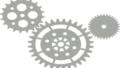
コメント